Revolusjoner dataanalyse: Integrer ChatGPT til Excel for smartere innsikt
I dagens fartsfylte datadrevne verden er effektivitet og innovasjon innen dataanalyse avgjørende. Et betydelig sprang i denne retningen er integreringen av AI-verktøy med tradisjonelle databehandlingsapplikasjoner som Microsoft Excel. Kutools AI Aide står i forkant av denne integrasjonen, og tilbyr en sømløs måte å kombinere den analytiske kraften til ChatGPT med Excels allsidighet. Denne guiden dykker ned i hva Kutools AI Aide er, fordelene over standard ChatGPT, og en omfattende gjennomgang av hvordan du kan utnytte den for smartere datainnsikt i Excel.

Hvorfor bruke Kutools AI Aide i stedet for ChatGPT?
Hvordan bruker jeg Kutools AI Aide i Excel?
- Trinn 1: Installer Kutools AI Aide
- Trinn 2: Aktiver Kutools AI Aide
- Trinn 3: Konfigurer Kutools AI Aide-innstillingene
- Trinn 4: Bruk Kutools AI Aide i Excel
Noen eksempler på bruk av Kutools AI Aide
- Eksempel 1: Utfør operasjonen og få resultatet intelligent
- Eksempel 2: Generer egendefinerte formler
- Eksempel 3: Opprett brukerdefinert funksjon
- Eksempel 4: Lag VBA-kode
- Eksempel 5: Analyser data og generer diagrammer
- Eksempel 6: Aktiver Kutools-funksjoner (300+ nyttige funksjoner)
- Ytterligere vanlige krav (oversettelse, funksjonsanalyse...)
Video: Integrer ChatGPT til Excel for smartere innsikt - Kutools AI Aide
Hva er Kutools AI Aide?
Kutools for Excel
Øker Excel med 300+
Kraftige funksjoner
Kutools AI Aide, omhyggelig utformet av ExtendOffice, er en av 300+ avanserte funksjoner i Kutools for Excel. Den integrerer egenskapene til kunstig intelligens, spesielt OpenAIs ChatGPT, direkte i Microsoft Excel. Det fungerer som en bro mellom de banebrytende AI-språkmodellene og Excels regnearkmiljø, og lar brukere utføre komplekse dataanalyser, generere kode, lage egendefinerte formler og mye mer, ved hjelp av naturlig språkbehandling.
Hvorfor bruke Kutools AI Aide i stedet for ChatGPT?
ChatGPT gir et engasjerende chatbot-grensesnitt, perfekt for å lære og utforske GPTs evner. Men mesteparten av arbeidet ditt utfolder seg sannsynligvis i ekte dokumentredigerere som Excel, der dataene dine ligger. Å låse opp det fulle potensialet til Excel-arbeidsflytene dine blir sømløst med Kutools AI Aide, en forbedring i forhold til det konvensjonelle ChatGPT-grensesnittet. Denne kraftige integrasjonen effektiviserer ikke bare datamanipulasjonen i Microsoft Excel, men bringer også frem en rekke fordeler som er skreddersydd for å øke produktiviteten og samarbeidet:
|
|
|
|
|
|
Hvordan bruker jeg Kutools AI Aide i Excel?
Nedenfor er en trinn-for-trinn-guide for å sette opp og bruke Kutools AI Aide for å forbedre dataanalyseoppgavene dine i Excel:
Trinn 1: Installer Kutools AI Aide
Gå til Last ned side for å laste ned Kutools for Excel, kjør deretter installasjonsfilen og følg instruksjonene for å installere Kutools for Excel.
Trinn 2: Aktiver Kutools AI Aide
- Etter å ha installert Kutools for Excel, tre nye faner – Kutools, Kutools Plus og Kutools AI vises på båndet.
- Deretter klikker du Kutools AI > AI-hjelper, se skjermbilde:

- A Kutools AI Aide ruten vises til høyre for Excel-filen.
- Det er fire kommandoer i ruten som du kan se.
- Nederst er det en chat-boks der du kan skrive inn alle spørsmål du ønsker å stille.


Trinn 3: Konfigurer Kutools AI Aide-innstillingene
på Kutools AI Aide ruten, klikk  ikon for å åpne Sett Kutools AI Aide dialogboks:
ikon for å åpne Sett Kutools AI Aide dialogboks:
- Kopier og lim inn OpenAI API-nøkkelen i tekstboksen;
- Deretter velger du gpt-modellen (gpt-4-turbo, gpt-3.5-turbo) du trenger. Her anbefaler vi å bruke gpt-4-turbo; (GPT-4, utstyrt med omfattende generell kunnskap og spesialisert ekspertise, kan forstå komplekse instruksjoner gitt på naturlig språk og løse utfordrende problemer nøyaktig.)
- Til slutt klikker OK knapp.

- Deretter en Kutools for Excel ledetekstboksen dukker opp for å minne deg på at API-nøkkelen er angitt. Og klikk deretter OK knapp. Se skjermbilde:

- Hvis du ikke har en OpenAI API-nøkkel ennå, kan du opprette og få den tilsvarende API-nøkkelen fra denne nettsiden:
https://platform.openai.com/api-keys - For å vite detaljene for å få OpenAI API-nøkkelen trinn for trinn, vennligst se denne lenken:
https://www.extendoffice.com/documents/excel/7435-get-openai-api-key.html - For nøyaktige priser på AI-modeller som GPT-4 eller gpt-3.5-turbo brukt i ChatGPT, foreslår jeg at du sjekker ut prissiden for AI-modeller på OpenAIs nettsted. Der finner du detaljert kostnadsinformasjon og alternativer for de spesifikke modellene du ser etter.
https://openai.com/pricing
Trinn 4: Bruk Kutools AI Aide i Excel
Etter å ha angitt API-nøkkelen, kan du nå begynne å samhandle med AI for å utføre forskjellige oppgaver. For eksempel, her vil jeg fremheve annenhver rad i det valgte området med lyseblå farge.
- Velg dataområdet du vil analysere eller manipulere med Kutools AI Aide, skriv deretter inn kravet ditt i chat-boksen, og klikk
 knappen eller trykk Enter nøkkel for å sende spørsmålet. Se skjermbilde:
knappen eller trykk Enter nøkkel for å sende spørsmålet. Se skjermbilde:
- Etter å ha analysert, klikk Henrette knappen for å kjøre. Kutools AI Aide vil behandle forespørselen din ved å bruke AI og returnere resultatene direkte i Excel. Se demoen nedenfor:

- Hvis resultatet ikke oppfyller dine forventninger, klikker du bare på Misfornøyd knapp. Kutools AI Aide vil deretter generere en detaljert, trinn-for-trinn-guide skreddersydd for dine behov. Se skjermbilde:

- Etter å ha mottatt analysen, hvis du bestemmer deg for ikke å fortsette, vennligst klikk Avbryt for å avbryte chatten.
 : Ved å klikke på dette ikonet vises søkehistorikken. Du kan klikke Tydelige historier for å slette de oppførte historiene.
: Ved å klikke på dette ikonet vises søkehistorikken. Du kan klikke Tydelige historier for å slette de oppførte historiene.
 : Ved å klikke på dette ikonet vil du gå tilbake til hjemmesiden til denne Kutools AI Aide-ruten.
: Ved å klikke på dette ikonet vil du gå tilbake til hjemmesiden til denne Kutools AI Aide-ruten. : Ved å klikke på dette ikonet åpnes Sett Kutools AI Aide dialogboks, der du kan endre innstillingene til Kutools AI Aide.
: Ved å klikke på dette ikonet åpnes Sett Kutools AI Aide dialogboks, der du kan endre innstillingene til Kutools AI Aide.
Noen eksempler på bruk av Kutools AI Aide
Kutools AI Aide tilbyr et bredt spekter av funksjoner for å forbedre Excel-opplevelsen din, noe som gjør komplekse oppgaver enklere og mer effektive. Her er en detaljert titt på noen eksempler på hvordan du kan bruke Kutools AI Aide:
Eksempel 1: Utfør operasjonen og få resultatet intelligent
Kutools for Excel
Øker Excel med 300+
Kraftige funksjoner
Kutools AI Aide kan automatisere og intelligent utføre operasjoner i Excel. Du kan for eksempel be den om å oppsummere et stort datasett, finne korrelasjoner eller identifisere trender, og det vil behandle forespørselen og gi deg konsise resultater, noe som sparer deg for tid og krefter med manuell analyse.
For eksempel vil jeg identifisere og fremheve forskjellene mellom to kolonner med data.
- I chat-boksen skriver du inn følgende tekst:
"Vennligst identifiser og fremhev forskjellene mellom dataene i A2:A16 og C2:C10:" - Deretter klikker du på sent knappen eller trykk Enter nøkkel. Etter analysen klikker du på Henrette knappen for å fortsette. Kutools AI Aide vil behandle forespørselen din ved hjelp av AI og levere resultatene direkte i Excel. Se demoen nedenfor:

Eksempel 2: Generer egendefinerte formler
Å lage egendefinerte formler kan være en kjedelig oppgave, spesielt for komplekse beregninger. Med Kutools AI Aide kan du generere disse formlene uten problemer. Ved ganske enkelt å beskrive ønsket beregning, vil Kutools AI Aide generere den passende Excel-formelen for deg, klar til å brukes i regnearket ditt.
For eksempel vil jeg beregne betalingen per måned basert på årlig rente, totalt lånebeløp og lånetid i tabellen.
- I chat-boksen, vennligst klargjør spørsmålet ditt slik følgende tekst vises:
"Celle B1 inneholder den årlige renten, celle B2 låneperioden og celle B3 det totale lånebeløpet. Vennligst hjelp meg med å lage en formel for å beregne betalingsbeløpet per måned:" - Deretter klikker du på sent knappen eller trykk Enter nøkkel. Etter analysen kopierer du den gitte formelen til en celle der du vil vise den månedlige betalingen. Og trykk deretter Enter nøkkel for å få resultatet:

Eksempel 3: Opprett brukerdefinert funksjon
Brukerdefinerte funksjoner (UDF) i Excel lar brukere lage tilpassede funksjoner som kan utføre spesifikke beregninger eller oppgaver, skreddersydd til deres unike krav. Med Kutools AI Aide er prosessen med å lage disse UDF-ene betydelig forenklet, slik at brukere kan utnytte kraften til AI for å automatisere og effektivisere Excel-oppgavene deres. Her er en detaljert titt på hvordan du kan lage UDF-er med Kutools AI Aide.
For eksempel, her vil jeg telle celler med rød skrift ved å bruke en brukerdefinert funksjon.
- I chat-boksen, vennligst klargjør spørsmålet ditt slik følgende tekst vises:
"Vennligst opprett en brukerdefinert funksjon for å telle antall celler med rød skrift i området A1:E10:" - Deretter klikker du på sent knappen eller trykk Enter nøkkel. Etter analysen vil Kutools AI Aide tolke forespørselen din og generere den tilsvarende VBA-koden for UDF, og gi detaljerte trinn for implementeringen.

- Deretter trenger du bare å følge instruksjonene gitt av Kutools AI Aide for å oppnå ønsket resultat.
Eksempel 4: Lag VBA-kode
For de som trenger å automatisere oppgaver i Excel, men mangler programmeringsferdigheter, kan Kutools AI Aide generere VBA-kode basert på beskrivende instruksjoner. Denne funksjonen bygger bro mellom ikke-programmerere og de avanserte automatiseringsmulighetene til Excel, og muliggjør tilpassede automatiseringsløsninger.
For eksempel vil jeg få en liste over filnavn i en mappe inn i regnearket.
- I chat-boksen, vennligst klargjør spørsmålet ditt slik følgende tekst vises:
"Vennligst opprett en VBA-kode for å liste alle filnavn fra en mappe inn i et regneark" - Deretter klikker du på sent knappen eller trykk Enter nøkkel. Etter analysen vil Kutools AI Aide tolke forespørselen din og generere den tilsvarende VBA-koden, og gi detaljerte trinn for implementeringen.

- Deretter trenger du bare å følge instruksjonene gitt av Kutools AI Aide for å oppnå ønsket resultat.
Eksempel 5: Analyser data og generer diagrammer
Kutools AI Aide tar dataanalyse til neste nivå ved ikke bare å analysere datasett, men også generere omfattende diagrammer. Denne doble funksjonaliteten gir en visuell representasjon av data, noe som gjør det lettere å tolke og presentere funn effektivt.
For eksempel vil jeg analysere dataområdet og generere et tilsvarende diagram.
- Velg dataområdet du vil analysere og lag et diagram. Og skriv deretter inn analyseforespørselen som følgende tekst:
"Analyser de valgte dataene og lag et diagram:" - Deretter klikker du på sent knappen eller trykk Enter nøkkel. Etter analysen klikker du på Henrette knappen for å fortsette. Kutools AI Aide vil behandle dataene basert på forespørselen din, utføre analysen og automatisk lage et diagram, se demoen nedenfor:

Eksempel 6: Aktiver Kutools-funksjoner (300+ nyttige funksjoner)
Kutools for Excel inkluderer over 300 nyttige funksjoner, og med Kutools AI Aide kan brukere enkelt få tilgang til og bruke disse funksjonene. Denne integrasjonen gir mulighet for mer dynamisk og intelligent bruk av Kutools omfattende verktøysett, og forbedrer den generelle funksjonaliteten til Excel.
Hvis Kutools kan oppfylle kravene dine, vil AI-assistenten aktivere den relevante funksjonen nøyaktig for å hjelpe deg med å nå dine mål.
For eksempel, hvis du trenger å kryptere spesifikke celler, vil Kutools AI Aide foreslå Krypter celler funksjon, utnytte de eksisterende egenskapene i Kutools.
- Velg dataområdet du vil kryptere. Og skriv deretter inn følgende tekst som vises:
"Krypter de valgte cellene:" - Deretter klikker du på sent knappen eller trykk Enter nøkkel. Kutools AI Aide analyserer forespørselen din og identifiserer den tilsvarende Kutools-funksjonen som oppfyller ditt behov. Klikk deretter på Henrette knappen for å aktivere denne funksjonen. Se demoen nedenfor:
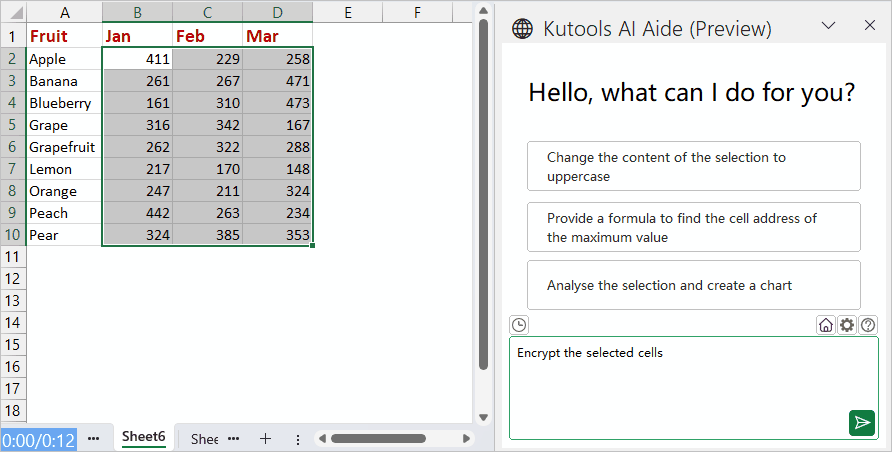
Ytterligere vanlige krav (som oversettelse, funksjonsanalyse)
Kutools AI Aide dekker også vanlige behov som blant annet oversettelse og funksjonsanalyse. Dette gjør det til et allsidig verktøy som tilpasser seg ulike brukerkrav, og legger til rette for en mer effektiv og omfattende bruk av Excel.
For eksempel hvis jeg trenger å oversette noe innhold til fransk.
- I chat-boksen, skriv inn oversettelseskommandoen etterfulgt av innholdet du ønsker å oversette.
Vennligst oversett følgende innhold til fransk:(innholdet ditt)" - Deretter klikker du på sent knappen eller trykk Enter nøkkel. Kutools AI Aide vil oversette teksten til fransk etter behov. Se demoen nedenfor:

- Deretter kan du kopiere og lime inn den oversatte teksten hvor som helst du trenger.
Nyttige tips for bruk av Kutools AI Aide
Å bruke Kutools AI Aide effektivt kan forbedre produktiviteten din i Excel. Her er noen nyttige tips for å hjelpe deg å få mest mulig ut av dette kraftige verktøyet:
- 🎯 Vær spesifikk med forespørsler:
- Når du samhandler med Kutools AI Aide, vær klar og spesifikk om hva du trenger. Detaljerte spørsmål vil gi mer nøyaktige og nyttige svar.
- 📚 Bruk riktig terminologi:
- Bruk riktig terminologi når du refererer til Excel-funksjoner eller -funksjoner. Denne presisjonen sikrer at spørsmålene dine blir forstått riktig og at de leverte løsningene er på punkt.
- 🚀 Utforsk avanserte funksjoner:
- Ikke begrens deg til grunnleggende funksjoner. Utforsk hvordan Kutools AI Aide kan hjelpe med mer avanserte Excel-oppgaver, for eksempel å lage egendefinerte formler, analysere data eller generere omfattende rapporter.
- 🔨 Bryt ned komplekse oppgaver:
- Hvis du har å gjøre med en kompleks Excel-oppgave, bør du vurdere å dele den opp i mindre, håndterbare deloppgaver. Denne tilnærmingen kan forenkle problemløsningsprosessen og gjøre det lettere å takle hver del effektivt.
- 💾 Vanlige sikkerhetskopier:
- Lagre og sikkerhetskopier alltid Excel-filene dine før du implementerer betydelige endringer, spesielt de som foreslås av AI-verktøy. Denne praksisen sikrer dataene dine mot tap eller feil.
- 🔄 Regelmessige oppdateringer:
- Hold Kutools og AI Aide oppdatert til den nyeste versjonen. Nye oppdateringer inkluderer ofte forbedrede AI-funksjoner, tilleggsfunksjoner og forbedringer i ytelse.
- ✅ Bekreft AI-forslag:
- Mens Kutools AI Aide kan tilby verdifull hjelp, verifiser alltid nøyaktigheten av forslagene, spesielt når du håndterer kritiske eller sensitive data i Excel. Å sikre påliteligheten til løsningene som tilbys er avgjørende for effektiv datahåndtering.
- 🤹♂️ Øvelse og tålmodighet:
- Som ethvert verktøy krever det øvelse å bli dyktig med Kutools AI Aide. Eksperimenter med forskjellige funksjoner og funksjoner for å bygge opp din selvtillit og ekspertise.
Følgende verktøy kan spare mye tid og penger, hvilket er riktig for deg?
Office-fanen: Bruke praktiske faner på kontoret, som Chrome, Firefox og New Internet Explorer.
Kutools for Excel: Mer enn 300 avanserte funksjoner for Excel 2021, 2019, 2016, 2013, 2010, 2007 og Office 365.
Kutools for Excel
Funksjonen beskrevet ovenfor er bare en av 300 kraftige funksjoner i Kutools for Excel.
Designet for Excel(Office) 2021, 2019, 2016, 2013, 2010, 2007 og Office 365. Gratis nedlasting og bruk i 30 dager.
